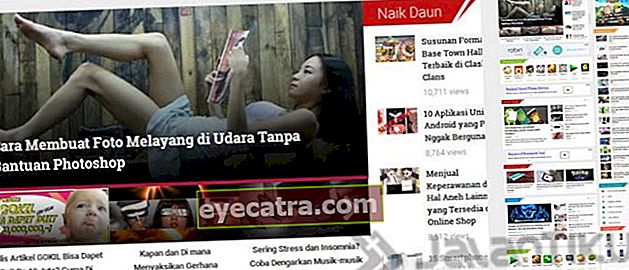hvordan man bruger telegram på den nyeste mobiltelefon, pc og internet 2021
Sådan bruges Telegram svarer til andre chatapplikationer. Det er bare det, der er fordele ved Telegram-applikationen, som andre chatapplikationer ikke har.
Sådan bruges Telegram faktisk ikke kun til snak kun. Der er dog mange andre funktioner, som du kan bruge, når du bruger denne applikation.
Telegram er den mest populære chatapplikation, der faktisk bruger den svarende til WhatsApp, Line og andre. Alligevel er der flere fordele ved Telegram-applikationen, som andre applikationer ikke har.
Denne applikation bruger en skybase, så meddelelseslevering kan ske hurtigere. Derudover er Telegram også ret let og spiser ikke meget hukommelse på din mobiltelefon, bande.
Selvom det er mærket som en chatapplikation, har Telegram faktisk et utal af funktioner, der ikke kun fokuserer på at sende onlinemeddelelser, ved du det!
Telegram-funktioner er unikke og virkelig seje. Startende fra hemmelig chat, kanal, og mange flere. Hvis du er interesseret og vil vide det hvordan man bruger Telegram, se følgende artikel, ja!
Sådan bruges Telegram på mobil
Indtil videre har chatapplikationer gjort os bekymrede, fordi vores private samtaledata kan hackes og deles. Dog ikke sådan med Telegram, bande.
Telegram bruger en krypteringsfunktion ende til ende som sigter mod at gøre din chat mere sikker. Fordi det er så sikkert, er Telegram endda blevet en favorit-chatapplikation for korruptorer og terrorister, bander.
For ikke længe siden brød der ud nyheder om, at WhatsApp skulle opdatere funktionen privatliv har potentialet til at kompromittere dit privatliv. I stedet for at være kompliceret er det bedre at bare installere Telegram, bande.
I denne artikel vil ApkVenue fortælle dig, hvordan du nemt bruger Telegram-applikationen på din mobiltelefon. Tjek det ud!
1. Download og installer Telegram
- Hvis du bruger iPhone, kan du downloade direkte på App butik. Hvis du er bruger Android, kan du downloade Telegram direkte via følgende link, som ApkVenue giver:
 Apps Social & Messaging Telegram LLC DOWNLOAD
Apps Social & Messaging Telegram LLC DOWNLOAD Eller via følgende link:
Download den nyeste version af Telegram til Android
- Når du er downloadet, skal du installere Telegram på din mobiltelefon som normalt.
2. Oprettelse af en Telegram-konto
Dernæst skal du registrere og oprette en Telegram-konto. Vejen er let, du bliver Indtast dit telefonnummer kun.
Åbn Telegram-applikationen, der er installeret. Klik på skrivning i hovedmenuen Start beskeder.
Indtast dit telefonnummer sammen med områdekoden. Antag, at du bor i udlandet, så glem ikke at ændre områdekoden.

Du kan ikke tilmelde dig telegrammer via e-mail og kan kun bruge telefonnumre. Giv Telegram tilladelse for at få adgang til kontakter, beskeder, opbevaring og andre.
Hvis du har indtastet dit mobiltelefonnummer korrekt, vil du få en SMS med en bekræftelseskode. Indtast koden i den angivne kolonne.
Telegram tilføjer straks en liste over dine kontaktvenner, der bruger Telegram automatisk, når du har givet kontaktadgang.

3. Oprettelse af en Telegram-profil
Når du er færdig med at registrere dig, er det tid til at oprette din egen Telegram-profil.
- Klik på menuknappen som har ikonet for de 3 lodrette linjer øverst til venstre, og klik derefter på Indstillinger.

- Du kan erstatte fotos med fotos, som du har redigeret, tilføje din Bio eller ændre dit Telegram-brugernavn efter ønske.

4. Tilføjelse af en kontakt
Hvis en tilfældighed din ven, der også bruger Telegram, ikke vises på venneliste, kan du tilføje dine egne kontakter manuelt.
Klik på knappen menu, vælg derefter Kontakter.
Du kan tilføje venner ved hjælp af Inviter venner eller find nye mennesker i dit område ved at vælge Find mennesker i nærheden.

5. Start samtalen
Nu er det tid for os at gå ind i trinene til at starte en samtale eller chat.
Klik på hovedsiden i Telegram-applikationen blå blyant logo i højre hjørne af skærmen.
Vælg en kontakt for at starte samtalen, eller du kan klikke på logoet "+" i blåt i højre hjørne af skærmen.

Trin 6 - Oprettelse af grupper
Når du har forstået, hvordan du bruger Telegram på en grundlæggende måde, vil ApkVenue nu lære dig, hvordan du opretter en Telegram-gruppe, bande.
Klik på i hovedmenuen blyant ikon tidligere, vælg derefter Ny gruppe for at oprette en ny gruppe.
Det seje er, at på Telegram kan du oprette grupper, der indeholder op til 200 tusind mennesker, bande!

7. Lav hemmelige chats
Der er en sej funktion på Telegram, hvor du kan chatte så meget som du vil uden at blive fanget. Alligevel skal du ikke bruge det til at snyde, bande!
Funktioner Hemmelig chat er en funktion, der fjernes historie chat efter et stykke tid. Andet end det, hemmelig chat kan ikke være-frem og har intet spor på serveren.
Metoden er virkelig let, ved du! Følg bare nedenstående trin, ja!
Klik på Telegram-hovedmenuen blå blyant ikon som tjener til at skabe nye samtaler.
Vælg en indstilling Ny hemmelig chat, vælg derefter en ven, du vil chatte med i hemmelighed.

8. Oprettelse af en kanal
Kanaler giver os mulighed for at kommunikere med mange mennesker, det er bare, at de ikke kan svare på det, vi siger det sted.
Det er som en radioudsendelse kun i tekstformat. Forskellen med grupper er, at kanaler har egenskaber 1-vejs kommunikation.
Du kan bruge kanalen til at dele oplysninger med alle i den.
Bortset fra at oprette din egen kanal er der også en måde at deltage i en kanal på Telegram via et delt link. Sådan oprettes en kanal:
Klik på på Telegram-hovedmenuen blå blyant ikon som tjener til at skabe nye samtaler.
Klik på indstillinger Ny kanalderefter angive navnet og billedet på den ønskede kanal.

Sådan bruges Telegram på en bærbar computer / pc
Som ApkVenue sagde før, kan Telegram ikke kun bruges på mobiltelefoner, men også på pc'er, selv på internettet. Selvom det ligner WhatsApp Web, er der ret betydelige forskelle.
Fordi det er skybaseret, behøver du ikke være online Telegram på din mobiltelefon for at kunne bruge Telegram PC og Telegram Web, bande.
Nå, nu vil ApkVenue lære dig, hvordan du bruger Telegram på en bærbar computer eller pc. Tjek det ud!
1. Download Telegram til pc
Download Telegram til pc-applikation via det officielle Telegram-websted (//telegram.org/). Juster det til den enhed, du bruger, ja.
Du kan downloade versionen det sædvanlige ej heller version transportabel. ApkVenue anbefaler at downloade den almindelige version.
 Apps Social & Messaging Telegram LLC DOWNLOAD
Apps Social & Messaging Telegram LLC DOWNLOAD Eller via følgende link:
Download Telegram til pc
- Installer som normalt.
2. Opret en Telegram-konto
- Åbn applikationen, og klik derefter på den blå knap, der siger Start beskeder.

- Indtast dit telefonnummer sammen med landets områdekode. Sørg for, at nummeret er korrekt, da dette trin er vigtigt for at bekræfte kontoen.

- Bekræftelseskoden sendes via Telegram-applikationen på din mobiltelefon. Du kan også vælge at sende en kode via SMS ved at vælge indstillingen Send kode via SMS.

Indtast koden til verifikation.
Voila! Du kan nu bruge Telegram på pc.

Sådan bruges Telegram uden et program (Telegram Web)
Hvis din pc ikke længere har hukommelseskapacitet til at installere Telegram, kan du bruge Webtelegram som et alternativ. Du har kun brug for en browserapplikation og en stabil internetforbindelse.
Åbn siden //web.telegram.org/ i din browser.
Indtast det telefonnummer, du brugte til at tilmelde dig Telegram. Klik derefter på Næste.

Telegram sender en bekræftelseskode via chatfunktionen i applikationen. Indtast koden for at bekræfte.
Færdig, deh! Virkelig let, ikke?

BONUS: Sådan bruges Telegram til at se film
Som ApkVenue sagde før, foruden hvordan man bruger Telegrams unikke funktioner, kan du også prøve at bruge Telegram til at se Drakor og film.
Virkelig interessant, ikke? Med denne chatapplikationskapital kan du se de nyeste koreanske dramaer, der aktuelt er på igangværende eller den færdige, bande.
Hvordan så hvordan man bruger Telegram til at se drakor og film? Tjek følgende artikel for den komplette tutorial, ja!
Det var Jakas artikel om hvordan man bruger Telegram på mobil, pc eller på nettet. Forhåbentlig gør denne artikel dig interesseret i at bruge Telegram, bande!
Vi ses igen i en anden interessant artikel fra ApkVenue. Glem ikke at efterlade et spor af kommentarer i den tilgængelige kolonne.
Læs også artikler om Tech Hack eller andre interessante artikler fra Prameswara Padmanaba